- 安装Hyper V 搜索勾选window配置 如果没有开启虚拟环境(任务管理器 CPU查看)在bios里开启
- 安装WSL2(主要是为了安装新版本docker) 来搭载linux环境 参考 参考2
- 安装Docker Desktop 下载地址
- 加载yml
```xml
version: “3.4”
services:
redis:
image: “redis:alpine”
ports:
- “6379:6379” postgres: image: postgres:10 restart: always volumes:
- postgres-data:/var/lib/postgresql/data ports:
- ‘5432:5432’ environment: POSTGRES_PASSWORD: kusokuso pgadmin: image: dpage/pgadmin4:4 restart: always volumes:
- pgadmin-data:/var/lib/postgresql/data ports:
- ‘8082:80’ environment: PGADMIN_DEFAULT_EMAIL: niuba.zbz@gmail.com PGADMIN_DEFAULT_PASSWORD: kusokuso PGADMIN_LISTEN_PORT: 80
volumes: postgres-data: pgadmin-data:
后端地址```gitgit clone git@codeup.aliyun.com:605d6fd3fde602776f082e8e/nest-starter.gitgit clone https://codeup.aliyun.com/605d6fd3fde602776f082e8e/nest-starter.git
获取后端代码,先修改项目名称,在package.json
然后修改docker-compose.yml代码
修改后的配置应该和config.service.ts匹配
需要注意的是docker生成的镜像是package.json的name字段为开头的,如下所示:
使用命令
docker-compose up -d // 初始化docker ps // 查看

对应修改后的
配置中的镜像,如果不存在,则会进行拉取下载。
- 建立数据库
如上所述,建立的数据库应该要做到和config.service.ts对应:
import { name } from "../../../../package.json";process.env.PRJ_NAME = name;process.env.DATABASE_NAME = `${process.env.PRJ_NAME}_DB`;this.envConfig = {secretKey: 'gm95mNwENxYBl2lW',POSTGRES: {host: '127.0.0.1',port: 5433,username: 'postgres',password: 'kusokuso',database: process.env.DATABASE_NAME,name: process.env.DATABASE_NAME,type: 'postgres',synchronize: true,logging: ['error'],},BULL_CONFIG: {name: `${process.env.PRJ_NAME}_BULL`,redis: {host: '127.0.0.1',port: 6389,password: '',db: 1,},},REDIS: [{name: 'REDIS_SERVICE',host: '127.0.0.1',port: 6389,password: '',db: 1,},],...
选择在浏览器中查看,
用户名和密码都在配置文件yml中,创建服务器:

用户名和密码在config.service.ts中
其中5432是因为TCP通信为5432

创建数据库,数据库名称在config.service.ts中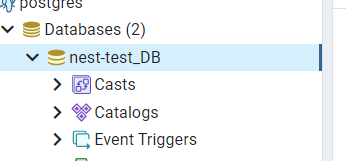
然后
npm run start:dev
备注
// app.module.ts24行改为 name: process.env.DATABASE_NAME,

